Database Mail Konfigurasyonu
SSMS üzerinde Management altında Database Mail’e sağ tıklayarak Configure Database Mail diyoruz. Skip this page in the future diyerek next diyoruz. Gelen ekranda Set up Database Mail by performing the following task seçili iken tekrar next diyoruz. The Database Mail is not available. Would you like to enable this feature diye bir uyarı verirse Yes diyerek ilerliyoruz. ProfileName kısmından bir isim veriyoruz. Smtp Accounts’un sağ tarafındaki Add butonuna basıyoruz. Account Name kısmından account’umuza bir isim veriyoruz. Email Adress kısmına mail atma yetkisine sahip bir kullanıcı giriyoruz. Eposta grubunuzdan mail atma yetkisine sahip bir kullanıcı talep etmelisiniz. Display name kısmından mail atacak kullanıcının görünecek ismini giriyoruz. Server Name kısmına kurumunuzun mail server sunucusunu girmelisiniz. Örneğin eposta.mydomain.com SMTP Authentication kısmından Basic Authentication’ı seçiyoruz. Username kısmına tekrar mail atma yetkisine sahip kullanıcının mail adresini giriyoruz ve ok’e tıklıyoruz.
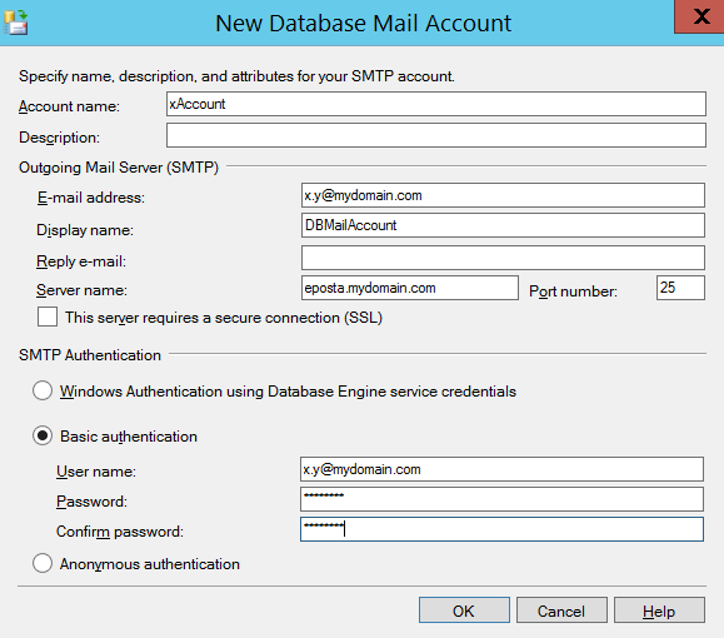
Ok’e tıkladıktan sonra aşağıdaki ekran geliyor ve tekrar next’e tıklıyoruz.
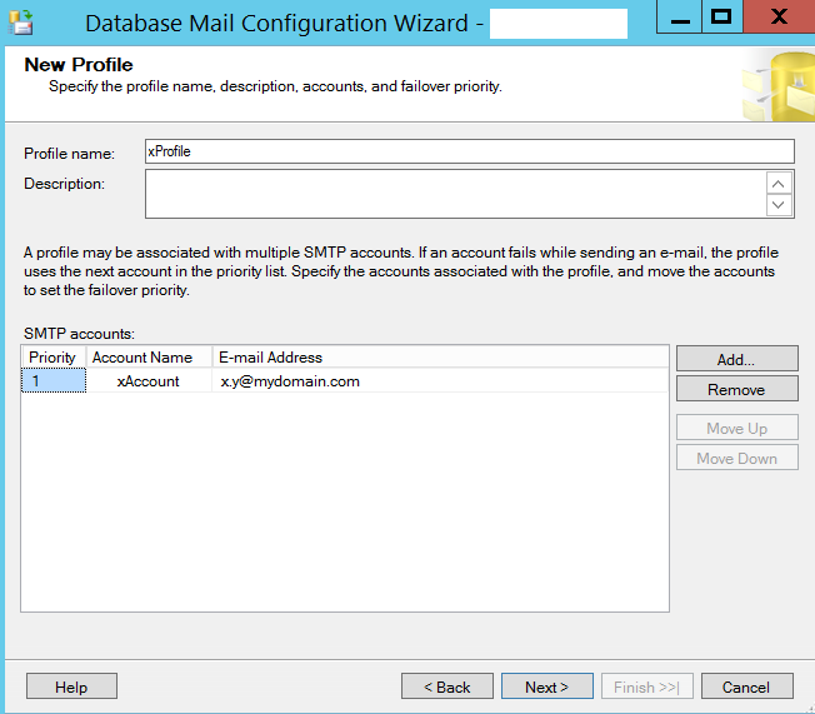
Gelen ekranda aşağıdaki gibi tanımladığımız profile Public olarak set ediyoruz ve Default Profile olarak ayarlıyoruz.

Sonra next ve finish diyerek işlemi tamamlıyoruz.
Kurulumu doğru yaptığımızdan ve Database Mail’in düzgün çalıştığından emin olmak için SSMS üzerine Management altında Database Mail’e sağ tıklayarak Send Test Mail’e tıklıyoruz. Ve To kısmına mail’i kime göndereceksek onu yazıyoruz. Mail kutumuzu kontrol ederek mail’in ulaştığından emin oluyoruz.
Not: Sunucunuzun mail atabilecek sunucular listesinde olması gerekir. Kurumunuzda böyle bir kısıtlama varsa ilgili kişilerle görüşmelisiniz.
![]()
